Kazalo
V tem priročniku vam bom pokazal, kako lahko spremenite zagonsko slikovno datoteko Windows ISO brez uporabe plačljive programske opreme. Navodila so lahko uporabna, če želite vključiti ali izključiti datoteke iz slike Windows ISO v skladu s svojimi potrebami.
Kot morda veste, datotek ISO ne morete neposredno urejati brez uporabe plačljive aplikacije.* Če želite spremeniti datoteko ISO brez plačila, morate za to nalogo slediti spodnjim korakom:
Korak 1. Izvlečite datoteko s sliko ISO.Korak 2. Spremenite vsebino ISO v izvlečeni mapi ISO.Korak 3. Iz izvlečene/spremenjene mape ustvarite NOVO datoteko s sliko ISO.
Opomba: Če ste zainteresirani za plačljivo aplikacijo ISO Editor, lahko uporabite Winiso ISO Editor ali Magic ISO Maker.
Kako urediti slikovno datoteko ISO operacijskega sistema Windows (dodaj/odstrani/spremeni datoteke v datoteki .ISO)
Korak 1. Izvleček slikovne datoteke ISO.
Prvi korak je, da vsebino datoteke ISO razberete v novo mapo. To storite tako:
1. Prenesite in namestite 7-zip orodje za arhiviranje datotek.
2. Z desno tipko miške kliknite slikovno datoteko Windows.ISO in uporabite 7-zip orodje za arhiviranje datotek, da sliko ISO razširi v novo mapo.

Korak 2. Spreminjanje vsebine ISO.
Po ekstrakciji odprite izvlečeno mapo ISO in spremenite njeno vsebino glede na svoje potrebe (dodajte/odstranite/spremenite datoteke itd.).
Opomba za zagonske slike Windows: Če želite dodati spremenjeno datoteko "Install.ESD" ali "Install.WIM" v zagonsko sliko Windows (znotraj mape "\Sources"), ne pozabite izbrisati obstoječe datoteke "Install.ESD" ali "Install.WIM")
Korak 3. Iz mape Modified ISO ustvarite zagonsko sliko ISO sistema Windows.
Ko spremenite vsebino v mapi, iz katere je bila izvlečena slika ISO, v nadaljevanju ustvarite novo zagonsko sliko .ISO sistema Windows.
1. Prenesite in namestite program ImgBurn.
Opomba: Med postopkom namestitve ni treba namestiti nobenega programa tretje osebe, ki je vključen v namestitveni paket.
2. Namestite . izvirnik (nespremenjena) slikovna datoteka ISO sistema Windows.
3. Zagon ImgBurn in kliknite Ustvarjanje slikovne datoteke iz datotek/pomnilnikov
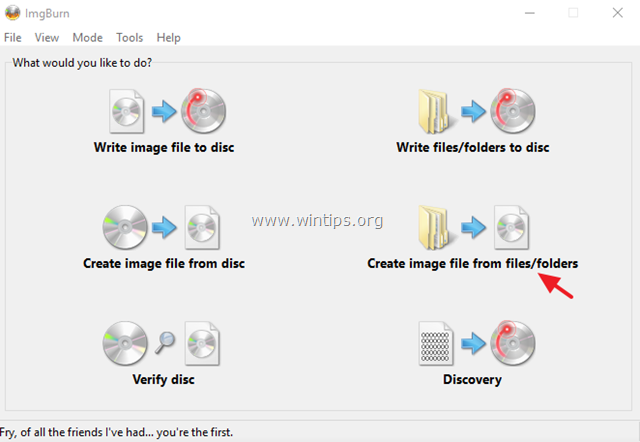
4. Kliknite na Napredno zavihek
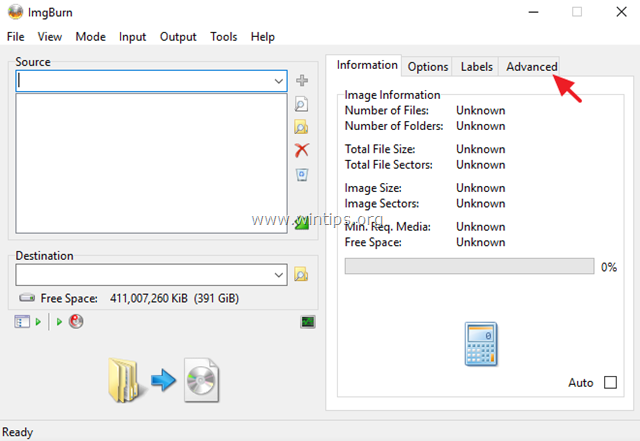
5. Kliknite na Zagonski disk zavihek
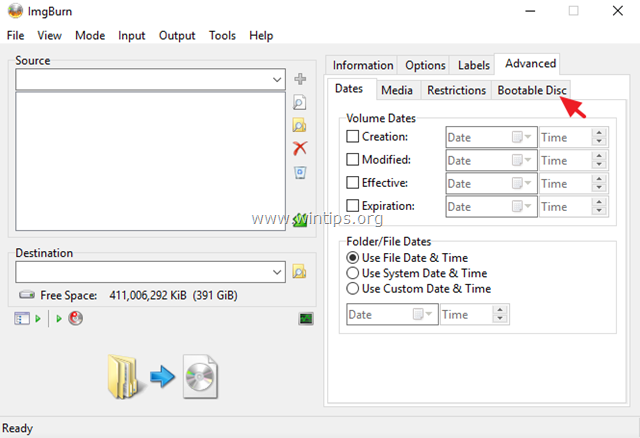
5a. Preverite Naredite zagonsko sliko potrditveno polje.
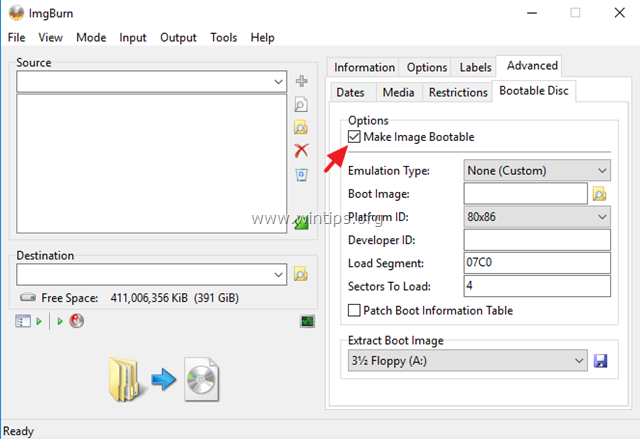
5b. V možnosti "Izvleček zagonske slike" izberite črko pogona CdRom nameščene slikovne datoteke ISO.
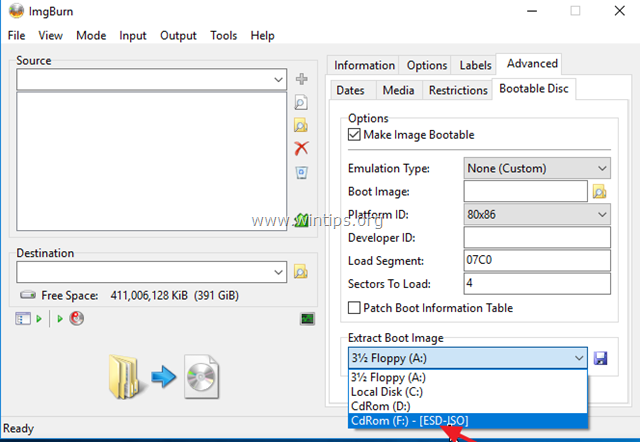
5c. Nato kliknite na Shrani ikona.
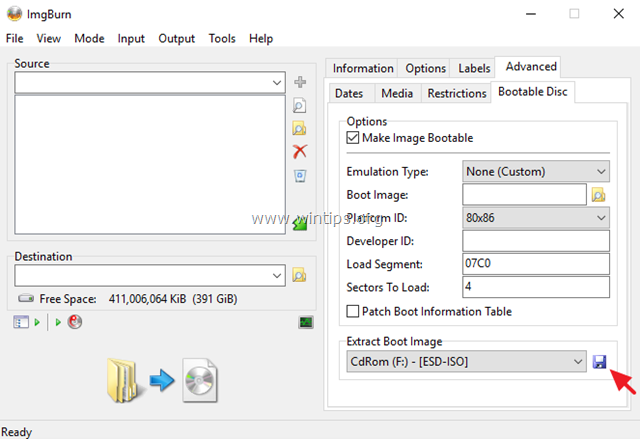
5d. shranite datoteko "BootImage.ima" na disk.
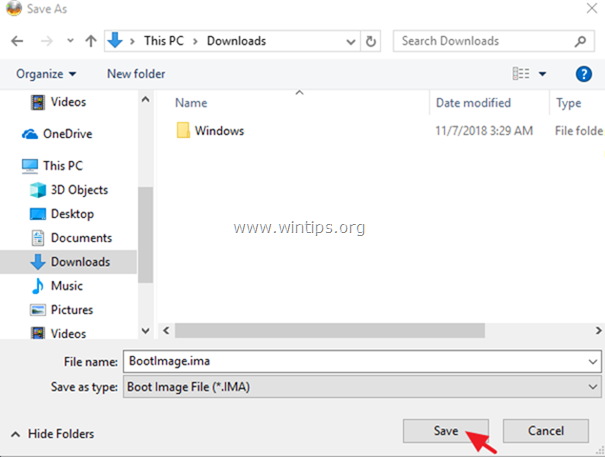
5e. Izberite Da ko vas vpraša, ali želite uporabiti datoteko zagonske slike v trenutnem projektu.
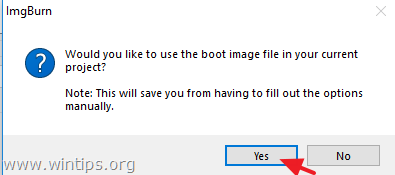
6. Kliknite na Brskanje po mapi ikona.
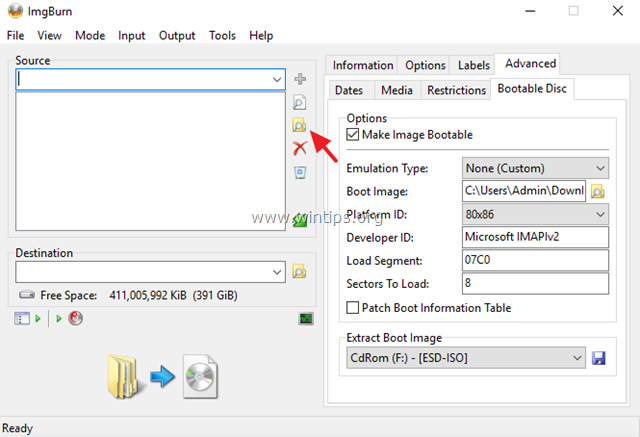
6a. Nato izberite mapo ISO, ki ste jo izločili (spremenili), in kliknite Izberite mapo .
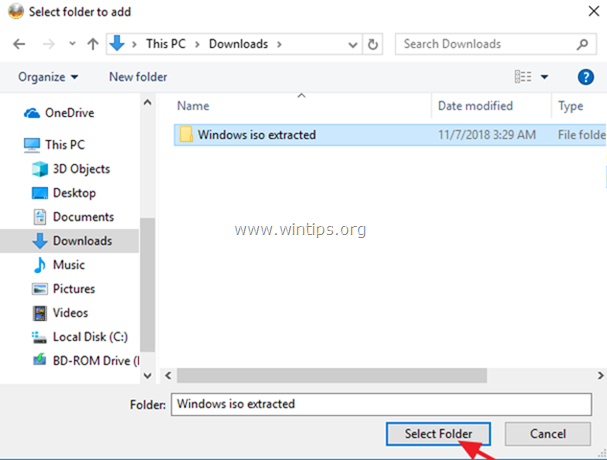
7. Kliknite na Destinacija (Prebrskaj za datoteko).
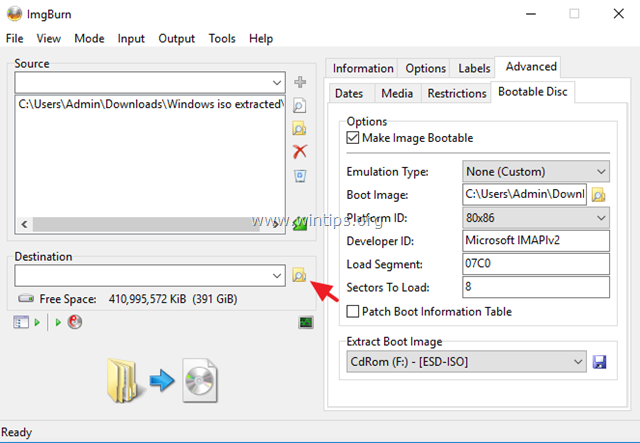
7a. Vnesite ime za novo slikovno datoteko ISO (spremenjeno) in kliknite Shrani .
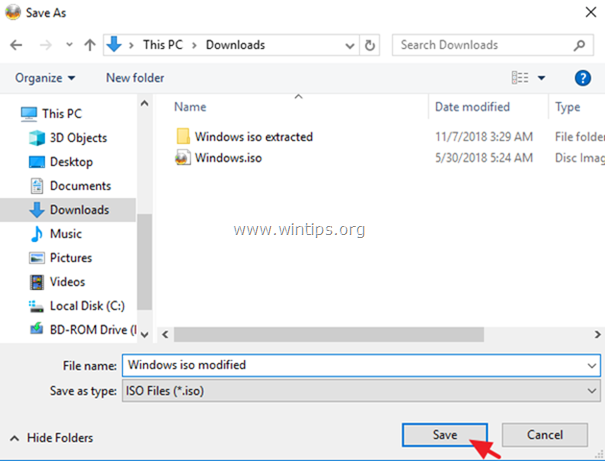
8. Kliknite na Sestavite gumb.
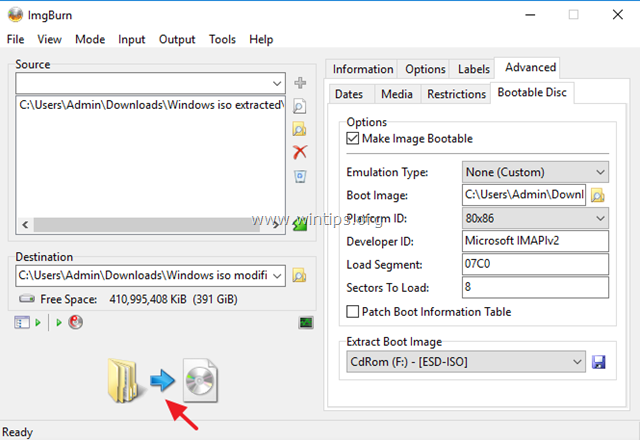
9. Izberite Da ko je treba datotečni sistem slike prilagoditi na UDF.

10. Nato kliknite OK v informacijskem oknu.
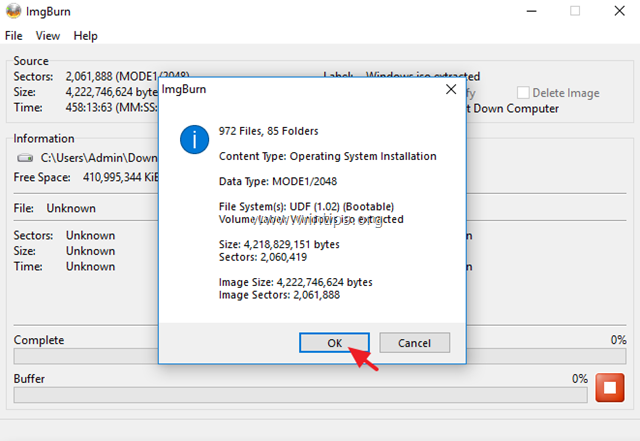
11. Ko je postopek končan, lahko novo ustvarjeno slikovno datoteko ISO zapišete na DVD ali ustvarite zagonski namestitveni medij USB.
To je to! Povejte mi, ali vam je ta vodnik pomagal, tako da pustite komentar o svoji izkušnji. Všečkajte in delite ta vodnik, da pomagate drugim.

Andy Davis
Blog sistemskega skrbnika o sistemu Windows





